OnePlus 9pro에서 광각 모드를 활성화하는 방법_OnePlus 9pro에서 광각 모드를 활성화하는 방법
PHP 편집자 Xinyi가 OnePlus 9 Pro의 광각 모드를 활성화하는 방법을 소개합니다. OnePlus 9 Pro는 뛰어난 카메라 성능을 갖춘 휴대폰입니다. 광각 모드를 사용하면 촬영 각도가 더 넓어져 더욱 아름다운 순간을 포착할 수 있습니다. 이 기사에서는 OnePlus 9 Pro에서 광각 모드를 활성화하여 이 실용적인 기능을 빠르게 익히고 촬영 경험을 향상시키는 방법을 자세히 설명합니다.
1. 바탕화면에서 카메라 아이콘을 찾아 엽니다.
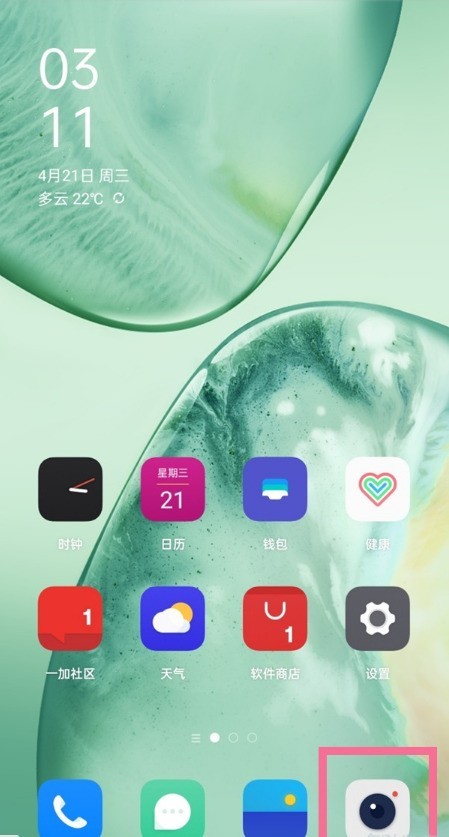
2. 사진 페이지 상단에 있는 세 개의 숫자 아이콘을 클릭하여 초광각 인터페이스로 들어갑니다.
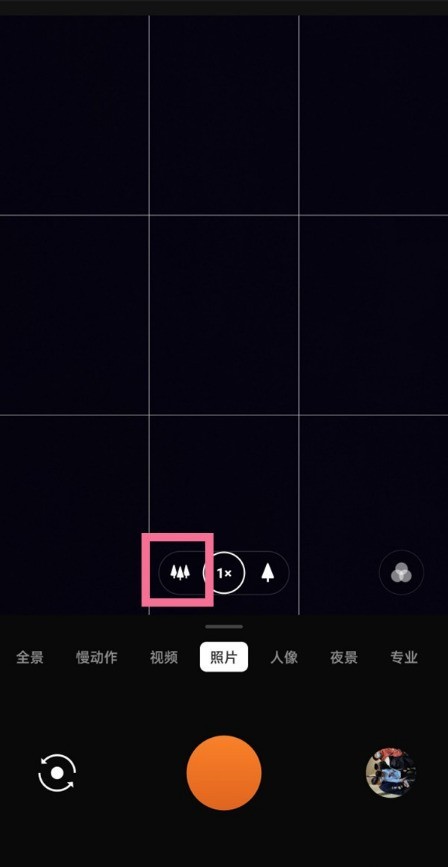
3. 광각 범위를 독립적으로 조정할 수도 있습니다.
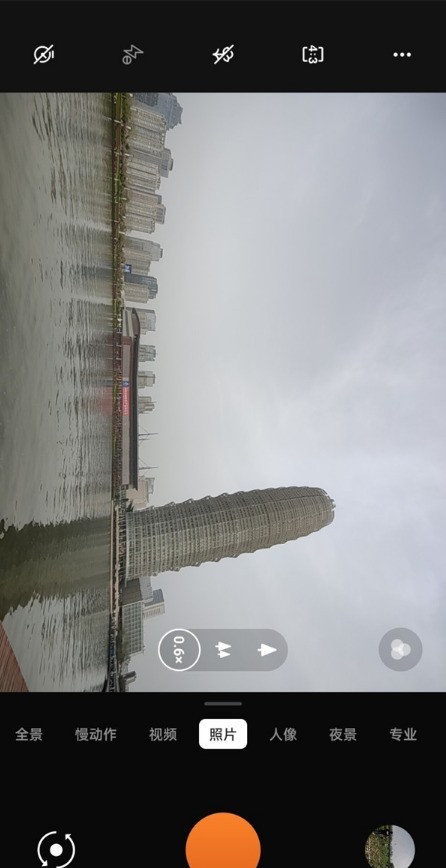
위 내용은 OnePlus 9pro에서 광각 모드를 활성화하는 방법_OnePlus 9pro에서 광각 모드를 활성화하는 방법의 상세 내용입니다. 자세한 내용은 PHP 중국어 웹사이트의 기타 관련 기사를 참조하세요!

핫 AI 도구

Undresser.AI Undress
사실적인 누드 사진을 만들기 위한 AI 기반 앱

AI Clothes Remover
사진에서 옷을 제거하는 온라인 AI 도구입니다.

Undress AI Tool
무료로 이미지를 벗다

Clothoff.io
AI 옷 제거제

AI Hentai Generator
AI Hentai를 무료로 생성하십시오.

인기 기사

뜨거운 도구

메모장++7.3.1
사용하기 쉬운 무료 코드 편집기

SublimeText3 중국어 버전
중국어 버전, 사용하기 매우 쉽습니다.

스튜디오 13.0.1 보내기
강력한 PHP 통합 개발 환경

드림위버 CS6
시각적 웹 개발 도구

SublimeText3 Mac 버전
신 수준의 코드 편집 소프트웨어(SublimeText3)

뜨거운 주제
 7480
7480
 15
15
 1377
1377
 52
52
 77
77
 11
11
 51
51
 19
19
 19
19
 33
33
 Xiaomi Mi 11에서 광각 모드를 활성화하는 방법_Xiaomi Mi 11에서 광각 모드를 활성화하는 방법
Mar 25, 2024 pm 01:16 PM
Xiaomi Mi 11에서 광각 모드를 활성화하는 방법_Xiaomi Mi 11에서 광각 모드를 활성화하는 방법
Mar 25, 2024 pm 01:16 PM
1. 휴대폰 카메라를 열고 촬영 인터페이스 하단 중앙에 있는 [1X]를 길게 누릅니다. 2. 속도를 왼쪽으로 [0.6X]로 밀어 광각 모드로 들어갑니다. 3. [0.6X]에서 [1X] 사이를 슬라이드하면 광각 범위도 제어할 수 있습니다.
 OnePlus 9pro에서 광각 모드를 활성화하는 방법_OnePlus 9pro에서 광각 모드를 활성화하는 방법
Mar 23, 2024 pm 01:20 PM
OnePlus 9pro에서 광각 모드를 활성화하는 방법_OnePlus 9pro에서 광각 모드를 활성화하는 방법
Mar 23, 2024 pm 01:20 PM
1. 바탕화면에서 카메라 아이콘을 찾아 엽니다. 2. 사진 페이지 상단에 있는 세 개의 숫자 아이콘을 클릭하여 초광각 인터페이스로 들어갑니다. 3. 광각 범위를 독립적으로 조정할 수도 있습니다.
 OnePlus 9pro에서 듀얼 Wi-Fi 네트워크 가속을 설정하는 방법_OnePlus 9pro에서 듀얼 Wi-Fi 네트워크 가속을 설정하는 방법
Mar 23, 2024 am 09:16 AM
OnePlus 9pro에서 듀얼 Wi-Fi 네트워크 가속을 설정하는 방법_OnePlus 9pro에서 듀얼 Wi-Fi 네트워크 가속을 설정하는 방법
Mar 23, 2024 am 09:16 AM
1. 휴대폰 설정 메뉴에서 [WLAN]을 클릭하세요. 2. [듀얼 WiFi 네트워크 가속]을 클릭하세요. 3. [스마트 스타트 듀얼 WiFi 네트워크 가속] 오른쪽에 있는 스위치를 켜세요.
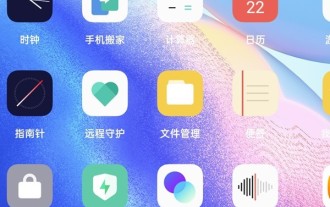 opporeno5pro 광각 모드 켜는 방법_opporeno5pro 광각 모드 설정 방법
Mar 25, 2024 pm 05:21 PM
opporeno5pro 광각 모드 켜는 방법_opporeno5pro 광각 모드 설정 방법
Mar 25, 2024 pm 05:21 PM
1. 휴대폰 바탕화면의 [카메라] 아이콘을 엽니다. 2. 촬영 버튼 위의 [1X]를 클릭하고 왼쪽으로 슬라이드하세요. 3. 왼쪽으로 스와이프하여 [0.6X]로 광각 모드로 들어가고, [0.6X]에서 [1X] 사이로 슬라이드하여 광각 범위를 제어합니다.
 OnePlus 9pro에서 Bluetooth 오디오 코덱을 켜는 방법_OnePlus 9pro에서 Bluetooth 오디오 코덱을 켜는 단계
Mar 22, 2024 pm 06:21 PM
OnePlus 9pro에서 Bluetooth 오디오 코덱을 켜는 방법_OnePlus 9pro에서 Bluetooth 오디오 코덱을 켜는 단계
Mar 22, 2024 pm 06:21 PM
1. 휴대폰 설정 메뉴에서 [기타 설정]을 클릭하세요. 2. [개발자 옵션]을 클릭하세요. 3. [블루투스 오디오 코덱]을 클릭하세요. 4. [LHDC]를 확인하세요. 편집자 팁: 이 기능을 사용하려면 Bluetooth 헤드셋이 LHDC 코덱 형식도 지원해야 합니다.
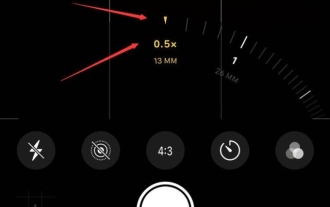 iPhone에서 0.5× 광각 모드를 켜는 방법
Mar 19, 2024 am 11:43 AM
iPhone에서 0.5× 광각 모드를 켜는 방법
Mar 19, 2024 am 11:43 AM
사용자가 Apple 휴대폰의 0.5× 광각 모드를 켜는 것은 매우 간단하지만 휴대폰이 초광각 모드를 지원하는지 확인해야 합니다. 지원되는 모델의 재질만 켜질 수 있습니다. 카메라의 0.5× 초광각. Apple 휴대폰에서 0.5× 광각 모드를 켜는 방법: 휴대폰 카메라의 메인 인터페이스에서 0.5× 광각 모드를 클릭합니다. 0.5× 광각 모드를 켜는 방법: 1 .초광각 기능을 켜려는 사용자는 휴대폰이 초광각을 지원하는지 확인해야 합니다. 2. iPhone 7, 8을 포함한 Apple 7p 이전의 대부분의 휴대폰은 초광각 기능을 지원하지 않습니다. 3. 휴대폰에 듀얼 카메라 시스템이 있는지 확인한 후 사용자는 카메라 애플리케이션을 직접 클릭할 수 있습니다. 4. 해당 초광각 모드를 직접 켜려면 카메라 애플리케이션에 들어가십시오. 메인 페이지 하단에 0.5 버튼이 있습니다.
 iPhone 13에서 광각 렌즈를 켜는 방법_iPhone 13에서 광각 모드 켜기 튜토리얼
Mar 22, 2024 pm 04:40 PM
iPhone 13에서 광각 렌즈를 켜는 방법_iPhone 13에서 광각 모드 켜기 튜토리얼
Mar 22, 2024 pm 04:40 PM
1. 휴대폰 바탕화면의 카메라 아이콘을 클릭하고, 촬영 버튼 위의 [1X] 아이콘을 클릭하세요. 2. [0.5X] 광각 모드로 밉니다.
 OnePlus 9pro에서 플래시 알림 기능을 설정하는 방법_OnePlus 9pro에서 플래시 알림 기능을 설정하는 방법
Mar 23, 2024 pm 02:51 PM
OnePlus 9pro에서 플래시 알림 기능을 설정하는 방법_OnePlus 9pro에서 플래시 알림 기능을 설정하는 방법
Mar 23, 2024 pm 02:51 PM
1. 바탕 화면에서 휴대폰을 찾아 열고 오른쪽 상단에 있는 점 세 개를 클릭합니다. 2. [설정] 옵션을 클릭하세요. 3. [수신전화 플래시] 오른쪽에 있는 스위치를 켜세요.




